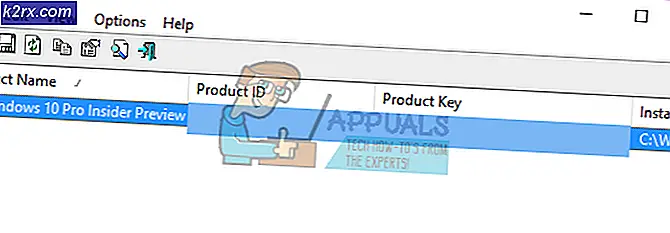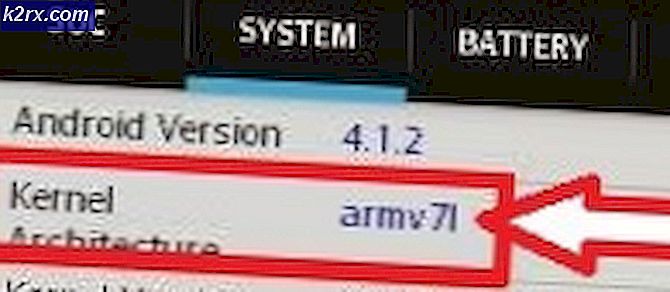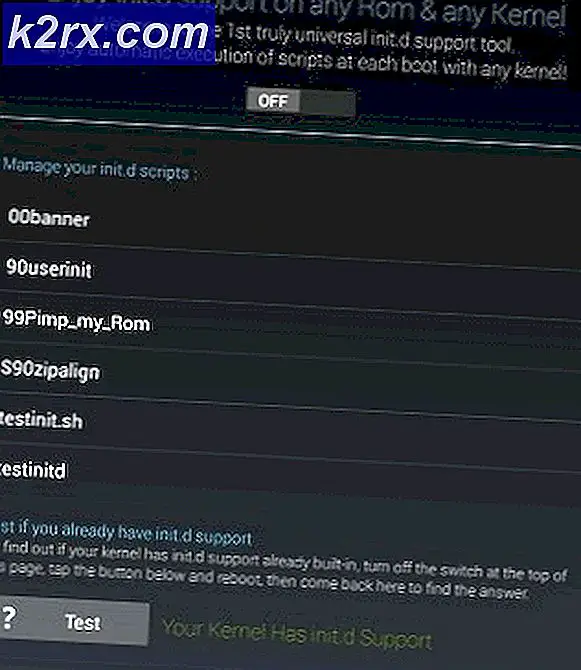LØSET: Fejlkode 505 på Android-telefoner
Fejlkode 505 på Android vises, når en bruger forsøger at installere en app, og installationen mislykkes. Fejl skyldes en applikation, der har problemer med tilladelsessystemet. Selvom denne fejlkode ikke kan rettes direkte, kan nyere versioner af Android, der blev udgivet efter fejlen begyndte at blive vist i november 2014, løse problemet. Følg trinene herunder for at opdatere din enhed og fjern 505 fejlkoden.
Sådan repareres 505 fejlkode på Android
Denne vejledning viser dig, hvordan du løser 505-fejlkoden. Hvis du ikke kan opdatere din Android-enhed ved hjælp af metode 1, henvises der til metode 2.
Metode 1
Hvis du bruger Android 5.0 Lollipop, kan fejlkode 505 skyldes kompatibilitetsproblemer med tilladelser mellem Android 5.0 og apps ved hjælp af Adobe Air. En simpel løsning er at opdatere din version af Android. Følg vejledningen nedenfor for at opdatere Android. Oplysningerne nedenfor er baseret på en LG G4 - navnene på hvert fed skrift nedenfor kan variere lidt på din enhed.
Besøg appen Indstillinger
Rul ned til bunden og tryk på Om telefon
Tryk på Update Center
Tryk på Software Update
Tryk på Check for Update
Lad din enhed søge efter opdateringer
Forhåbentlig vil en opdatering være tilgængelig. Hvis ja, bliver du bedt om at downloade og installere den.
Gå gennem vejledningen på skærmen for at installere den nye opdatering.
Hvis du ikke kan opdatere din version af Android, er der en alternativ mulighed for dig i metode 2 nedenfor.
Metode 2
Fordi du ikke kan downloade en ny opdatering, er din eneste løsning at ændre din version af Adobe AIR. For det første er det vigtigt at kontrollere, hvilken version af Android du er på. Følg det første skridt for at finde din Android-version.
PRO TIP: Hvis problemet er med din computer eller en bærbar computer / notesbog, skal du prøve at bruge Reimage Plus-softwaren, som kan scanne lagrene og udskifte korrupte og manglende filer. Dette virker i de fleste tilfælde, hvor problemet er opstået på grund af systemkorruption. Du kan downloade Reimage Plus ved at klikke herBesøg appen Indstillinger
Rul ned til bunden og tryk på Om telefon
Tryk på Software info
Se de oplysninger, der leveres under Android-versionen
Bemærk din Android-version til næste trin
Du skal nu downloade en version af Adobe AIR til din enhed. Den version, du downloader, afhænger af versionen af din Android-enhed.
Hvis du er på Android 5.0 eller lavere:
Besøg dette websted på din Android-enhed
Rul ned på websiden og tryk på downloadlinket til Adobe AIR 14.0.0.179 Android (14, 8 MB)
Vent til filen skal downloades
Træk notifikationslinjen ned og tryk på den downloadede fil
Filen skal begynde at installere som en almindelig applikation
Hvis du bliver bedt om det, skal du følge trinene for at kontrollere feltet Kendte kilder
Genstart din enhed efter installationen
Hvis du er på Android 5.0.1 eller nyere:
Hvis du er på Android 5.0.1 eller nyere, skal du besøge appen Google Play Butik fra din enhed
Søg efter Adobe AIR
Tryk på appbutiklisten og installer appen. Hvis du allerede har programmet installeret, skal du først afinstallere det og derefter installere det igen.
Genstart din enhed efter installationen
Når du har fulgt ovenstående trin til din bestemte version af Android, kan du fortsætte med at fungere som normalt, og fejlkode 505 skal rettes.
PRO TIP: Hvis problemet er med din computer eller en bærbar computer / notesbog, skal du prøve at bruge Reimage Plus-softwaren, som kan scanne lagrene og udskifte korrupte og manglende filer. Dette virker i de fleste tilfælde, hvor problemet er opstået på grund af systemkorruption. Du kan downloade Reimage Plus ved at klikke her